Comment utiliser le bloc Produits par catégorie WooCommerce
Publié: 2021-12-15Lorsque vous gérez une boutique WooCommerce, vous pouvez utiliser diverses stratégies pour augmenter vos conversions. Par exemple, rendre vos produits plus accessibles aux clients est l'un des moyens les plus simples d'améliorer la navigation sur votre site Web et de stimuler les ventes. En utilisant le bloc Produits par catégorie WooCommerce, vous pouvez filtrer vos articles par catégorie et aider les consommateurs à parcourir votre inventaire plus efficacement.
Dans cet article, nous allons explorer le bloc Produits par catégorie WooCommerce et comment l'utiliser efficacement. Nous répondrons également à quelques questions fréquemment posées sur cet élément.
Commençons!
Comment ajouter le bloc Produits par catégorie WooCommerce à votre message ou à votre page
Le bloc Produits par catégorie vous permet d'afficher divers articles d'une ou plusieurs catégories. Cet élément peut également ordonner vos produits selon différents critères. Heureusement, il est facile d'utiliser ce bloc.
Tout d'abord, dirigez-vous vers la publication ou la page où vous souhaitez utiliser le bloc. Ensuite, cliquez sur l'icône + (1) pour ajouter un nouveau bloc, et tapez "produits par catégorie" (2) dans la barre de recherche. Enfin, sélectionnez la première icône qui apparaît (3) :
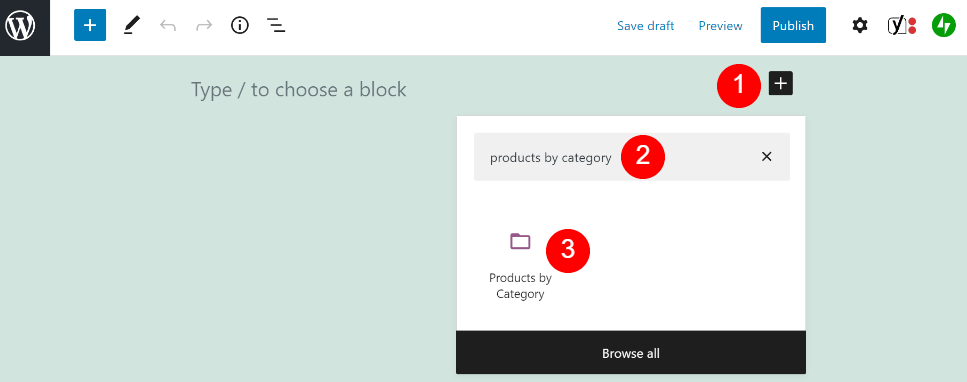
Alternativement, vous pouvez taper "/produits par catégorie" dans un bloc Paragraphe et appuyer sur votre touche Entrée . L'une ou l'autre méthode insérera l'élément WooCommerce dans votre message ou votre page :
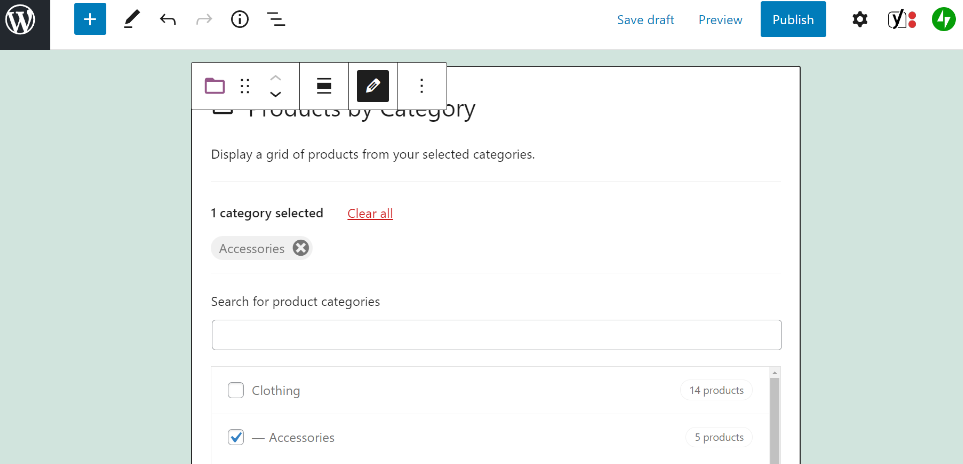
Ensuite, vous pouvez choisir une ou plusieurs catégories en cliquant sur les cases à côté d'eux. Par exemple, vous pouvez sélectionner Accessoires .
Lorsque vous êtes satisfait de votre sélection, cliquez sur Terminé . Vous devriez maintenant voir une grille avec les produits associés de votre boutique WooCommerce :
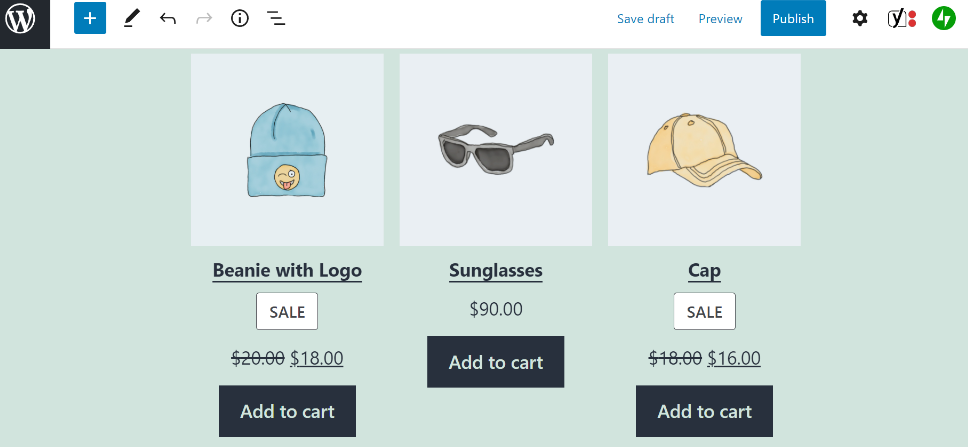
Votre grille de produits peut sembler un peu désordonnée à ce stade. Cependant, dans la section suivante, nous verrons comment personnaliser l'apparence du bloc en fonction de vos besoins.
Produits par catégorie Paramètres et options du bloc WooCommerce
Vous pouvez utiliser divers paramètres pour personnaliser le bloc Produits par catégorie . Heureusement, ces configurations sont faciles d'accès et de réglage.
Tout d'abord, vous remarquerez une barre de paramètres juste au-dessus du bloc. Il contient une gamme d'options de configuration :
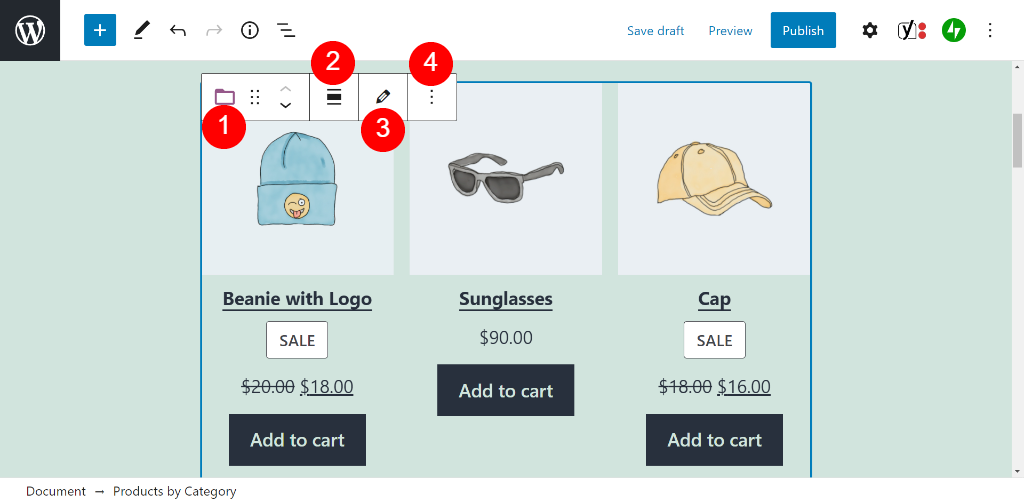
Voici un bref aperçu de ces paramètres :
- Changer le type ou le style de bloc : Ici, vous pouvez transformer l'élément en un autre, tel que le bloc Produits les plus vendus .
- Modifier l'alignement : vous pouvez choisir de faire en sorte que le bloc soit en pleine largeur ou en largeur.
- Modifier : ce paramètre vous permet de modifier la catégorie sélectionnée ou d'ajouter des catégories supplémentaires à la grille d'affichage du bloc.
- Options : Ici, vous pouvez déplacer ou copier l'élément. De plus, vous pouvez l'ajouter à vos blocs réutilisables ou créer un bloc de groupe .
Vous pouvez accéder à plus d'options de configuration en cliquant sur le bloc, puis en sélectionnant l'icône d'engrenage dans le coin supérieur droit de l'éditeur de blocs. Cela ouvrira un nouveau menu de paramètres à droite de l'écran :
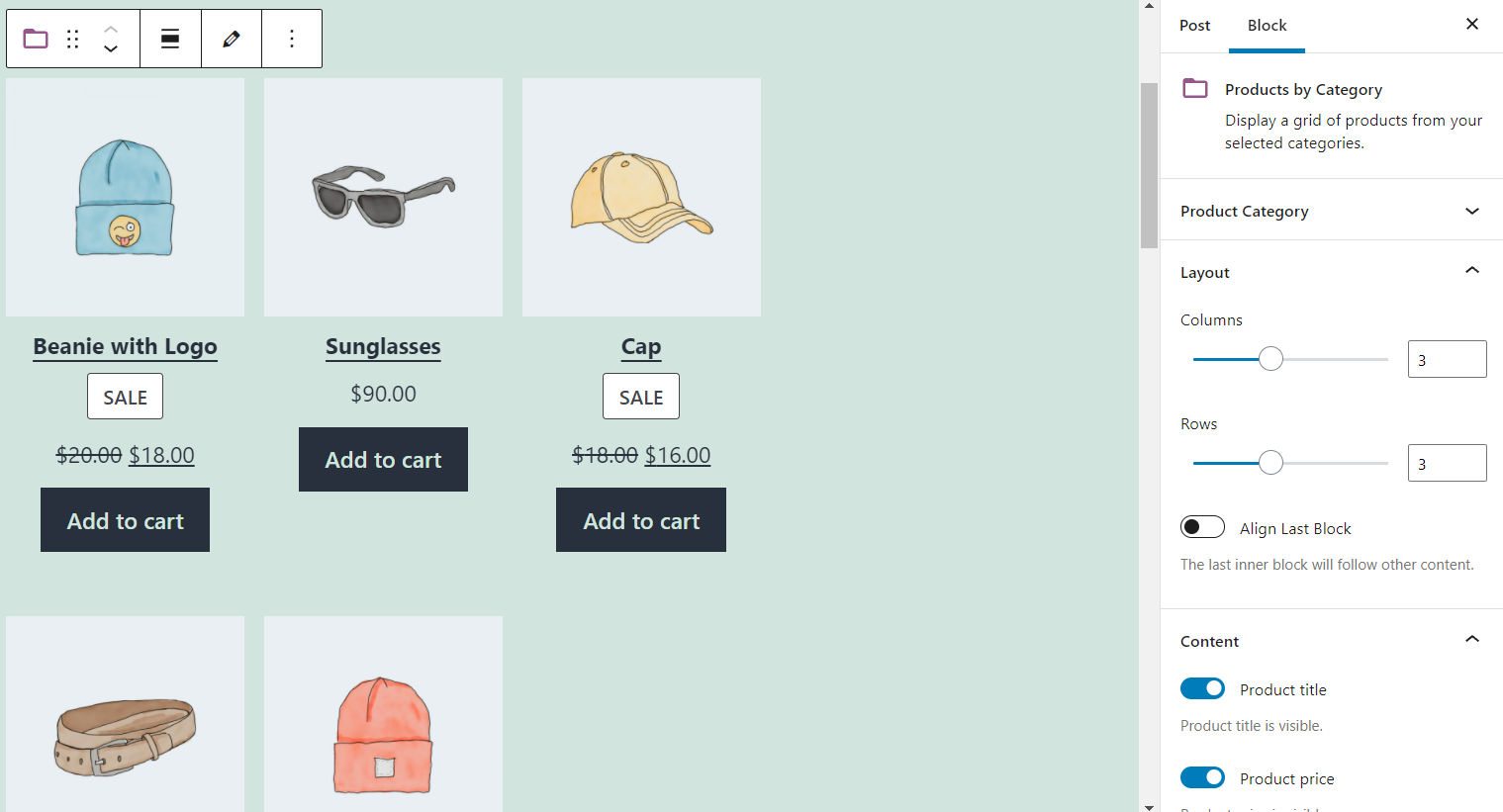
Examinons en détail chaque élément du menu des paramètres. Pour commencer, l'option Catégorie de produit vous permet de modifier la catégorie sélectionnée ou d'en choisir d'autres :
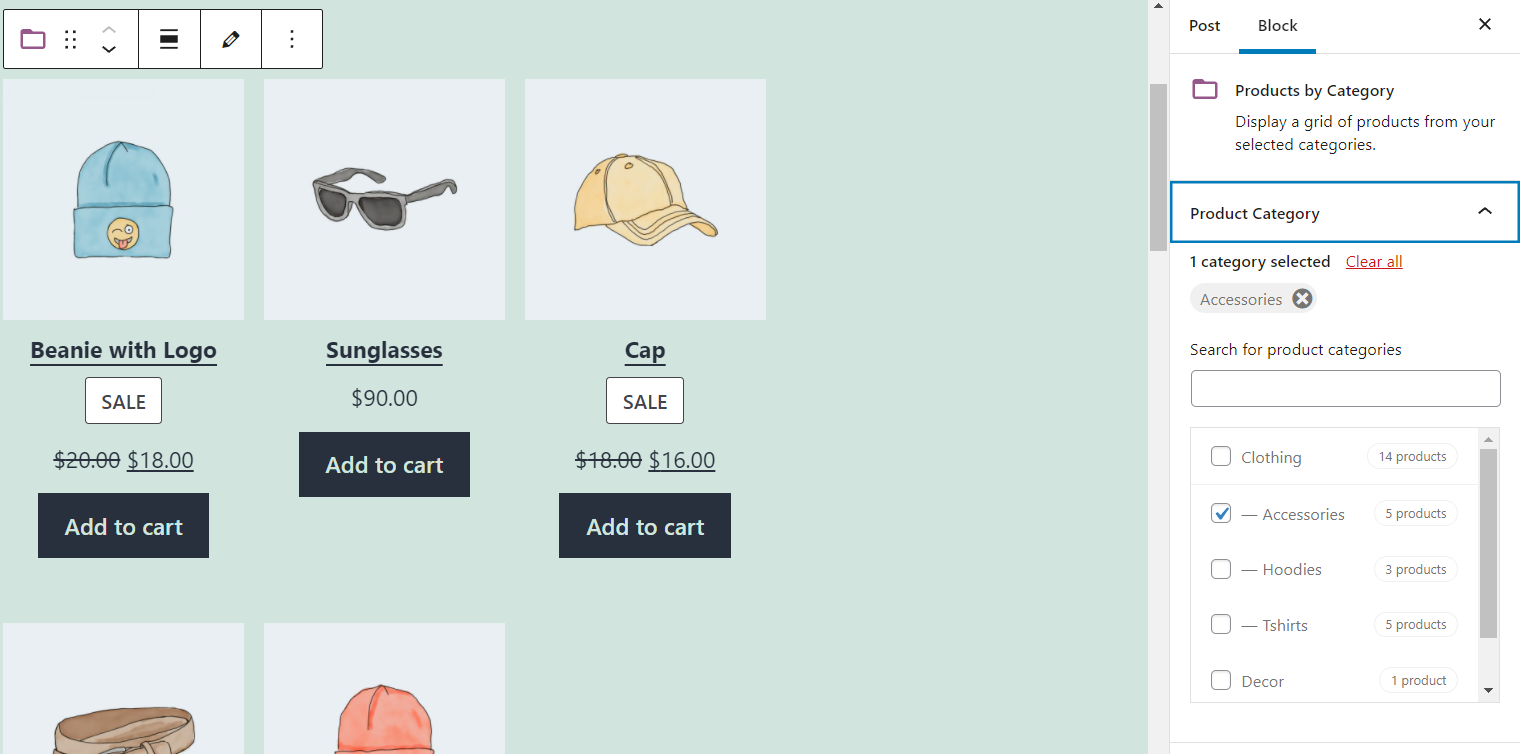
Si vous faites défiler le menu plus bas, vous pouvez accéder aux paramètres de mise en page et de contenu . Ici, vous pouvez choisir le nombre de colonnes et de lignes à afficher dans votre grille de produits WooCommerce. De plus, vous pouvez sélectionner les informations à afficher à côté de vos articles, telles que les titres, les prix et les notes des produits :

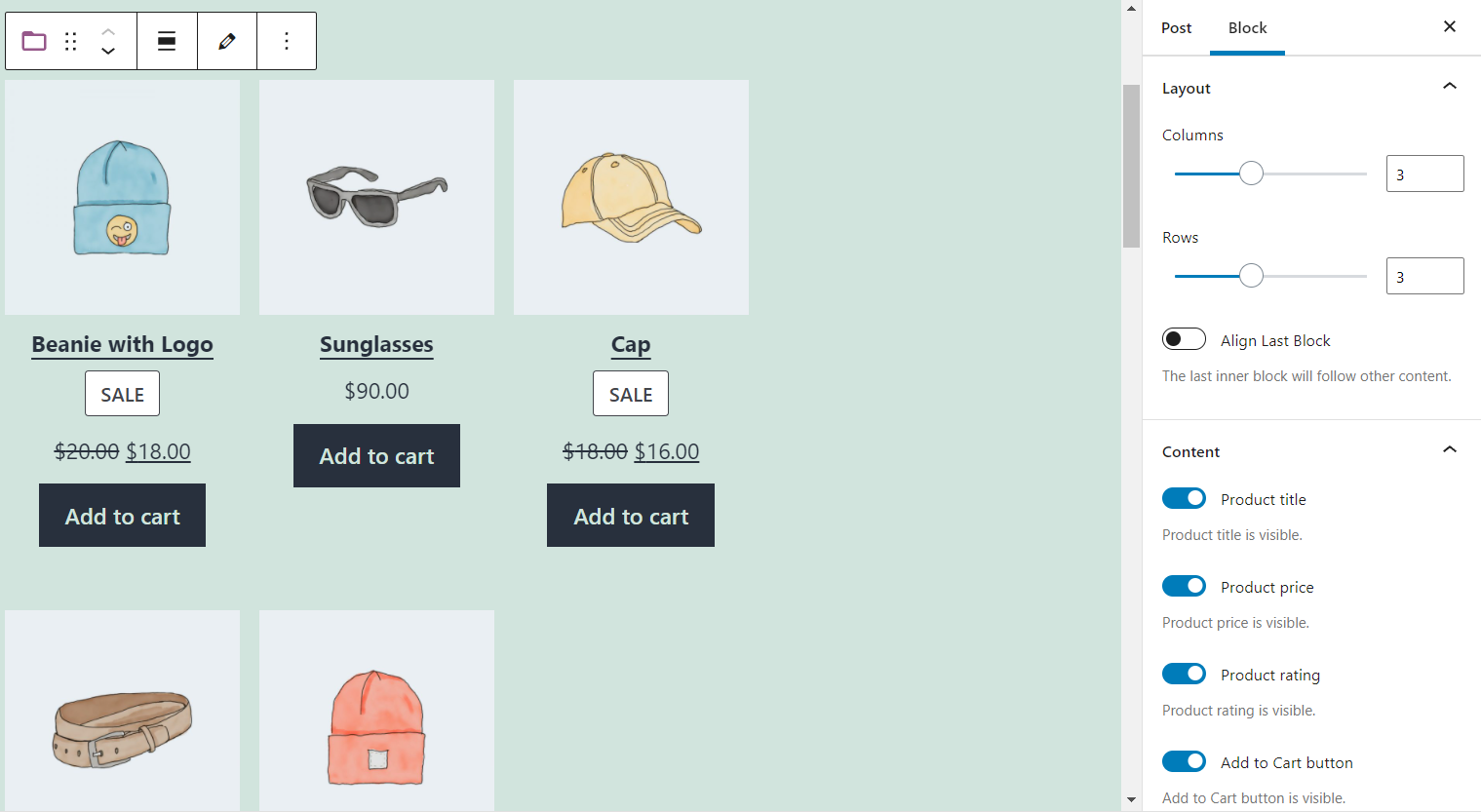
Ensuite, vous pouvez cliquer sur le menu déroulant sous Commander les produits par . Ici, vous pouvez sélectionner l'ordre de vos articles WooCommerce, comme le prix, la note ou l'ordre alphabétique :
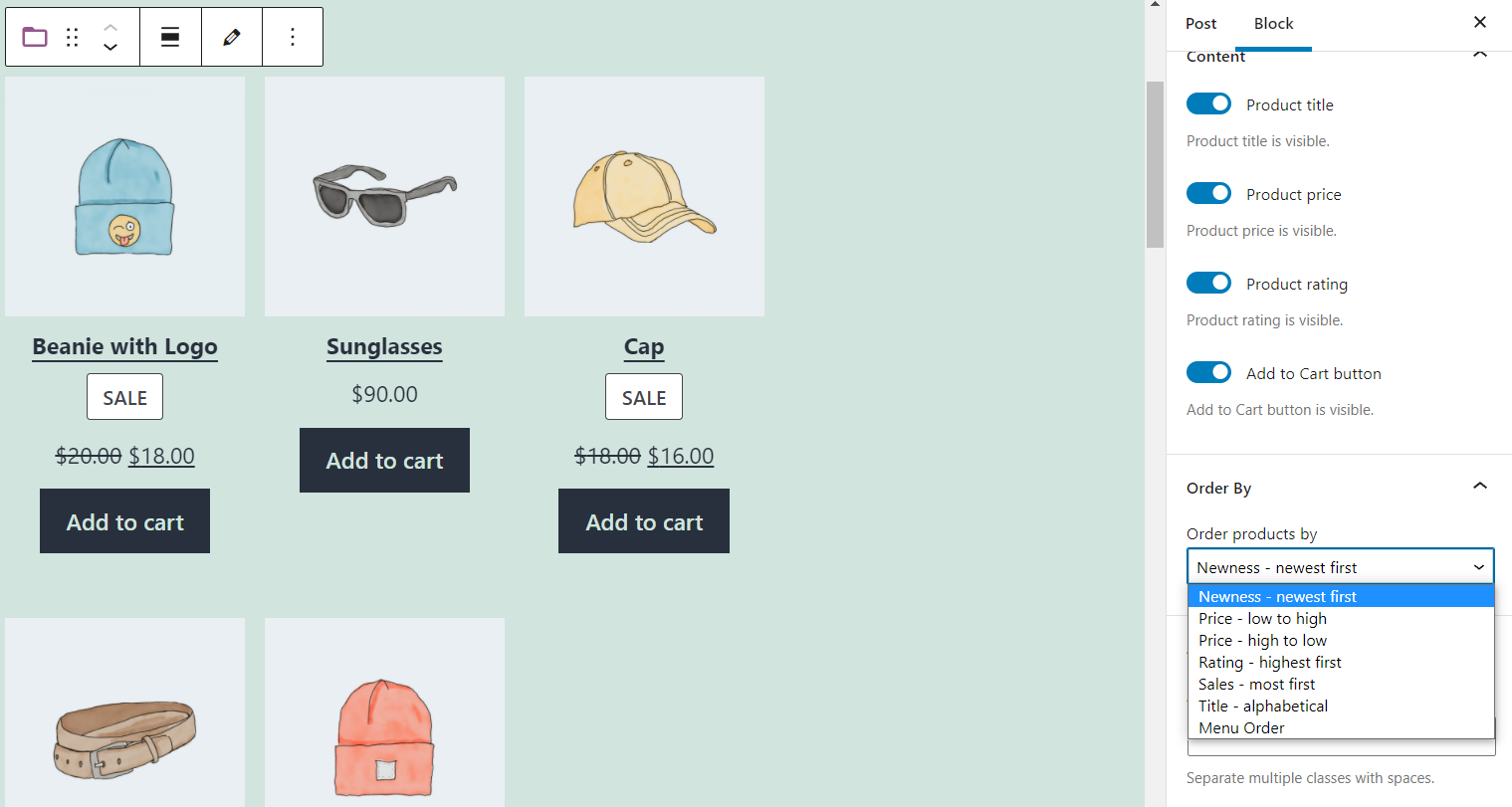
La dernière option vous permet d'ajouter des classes CSS personnalisées au bloc. Une fois que vous êtes satisfait de toutes vos sélections, vous pouvez cliquer en dehors du bloc et enregistrer votre message ou votre page.
Conseils et meilleures pratiques pour utiliser efficacement le bloc Produits par catégorie WooCommerce
L'utilisation du bloc Produits par catégorie est relativement simple. Cependant, vous pouvez utiliser quelques conseils et meilleures pratiques pour tirer le meilleur parti de cet élément.
Par exemple, vous pouvez ajouter un bloc Titre au-dessus de l'élément pour décrire les produits qu'il contient. En procédant ainsi, vous pouvez distinguer différents articles sur votre page et orienter les clients vers des produits susceptibles de les intéresser :
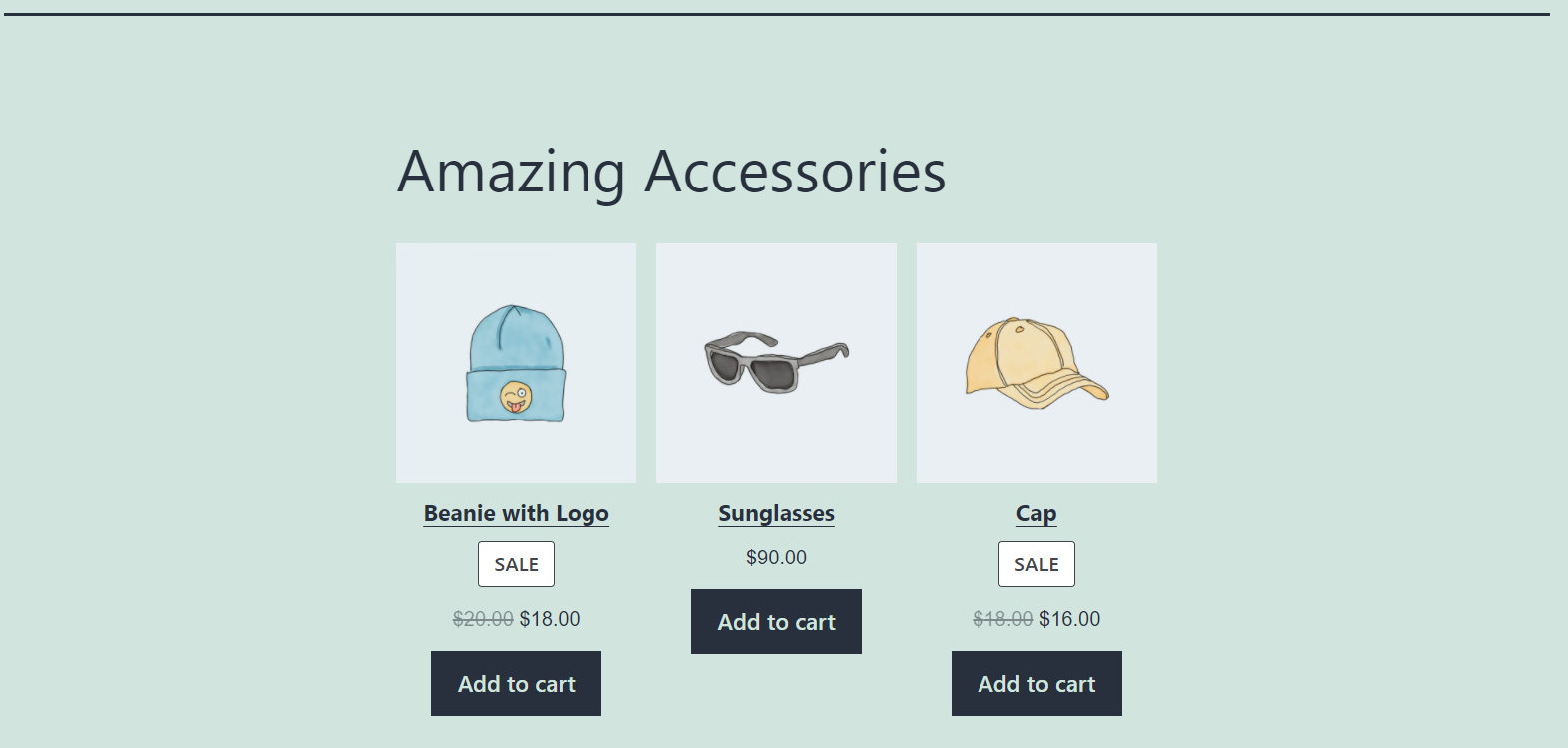
De plus, vous pouvez envisager de limiter le nombre de produits dans la grille d'affichage. Si vous avez une grande boutique WooCommerce, ce bloc pourrait facilement occuper la majeure partie de votre page. Par conséquent, vous voudrez peut-être choisir six à dix meilleurs articles, pour éviter de submerger vos clients avec trop de choix :
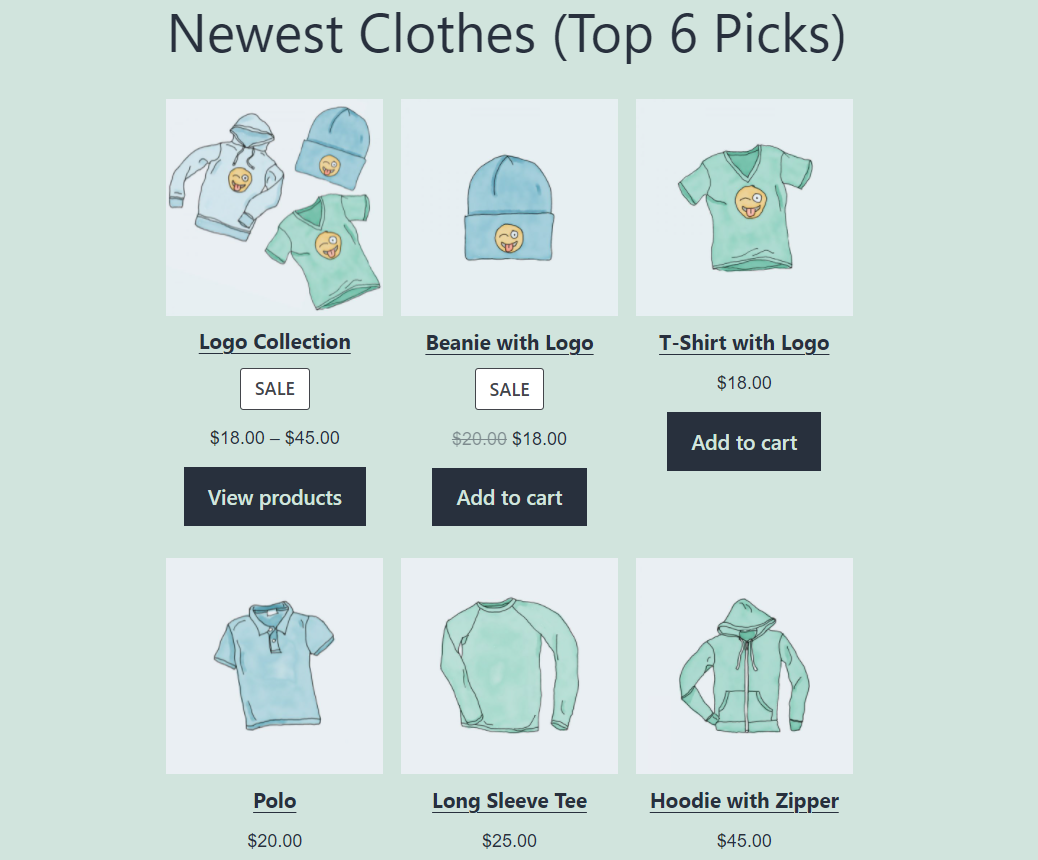
Enfin, vous pouvez envisager de masquer les avis de vos produits. Les avis clients peuvent fournir à votre marque une preuve sociale et inciter d'autres consommateurs à acheter vos produits. Cependant, si vos articles les plus récents n'ont pas encore de commentaires, il n'y a aucune raison d'afficher des champs vides.
Foire aux questions sur les produits par catégorie Bloc WooCommerce
Nous avons déjà couvert ce bloc WooCommerce en profondeur. Cependant, au cas où vous auriez des inquiétudes persistantes, nous aborderons maintenant quelques questions fréquemment posées sur l'utilisation de cet élément.
Où puis-je utiliser le bloc Produits par catégorie ?
Vous pouvez utiliser cet élément dans n'importe quelle partie de votre site Web WordPress qui fonctionne avec l'éditeur de blocs. Par conséquent, vous pouvez l'ajouter à n'importe quel article et page. De plus, vous pouvez créer un widget WordPress et afficher le bloc dans votre pied de page ou votre barre latérale.
En quoi le bloc Produits par catégorie est-il différent du bloc WooCommerce par catégorie en vedette ?
Ces deux blocs WooCommerce ont des noms très similaires. Cependant, le bloc WooCommerce de catégorie en vedette crée un appel à l'action (CTA) qui invite les clients à cliquer dessus et à parcourir les éléments d'une collection particulière. En revanche, le bloc Produits par catégorie affiche une sélection d'articles dans une grille visuelle.
En quoi le bloc Produits par catégorie WooCommerce est-il différent du bloc Catégories ?
Le bloc Catégories affiche une sélection d'articles de blog WordPress appartenant à une collection particulière. En revanche, le bloc Produits par catégorie affiche uniquement les articles de votre boutique WooCommerce.
Conclusion
Si vous avez un grand magasin WooCommerce, vous stockez probablement des produits qui couvrent plusieurs catégories. Cependant, afficher tous vos articles dans une seule section pourrait submerger les clients et les empêcher de trouver les produits qu'ils aimeraient acheter.
En utilisant le bloc Produits par catégorie WooCommerce, vous pouvez afficher une sélection d'éléments appartenant à un type particulier. De plus, vous pouvez choisir l'ordre des éléments et limiter leur nombre à apparaître dans la grille d'affichage. Ainsi, vous pouvez montrer différentes parties de votre magasin et aider vos clients à prendre des décisions d'achat éclairées.
Avez-vous des questions sur l'utilisation du bloc Produits par catégorie WooCommerce ? Faites-nous savoir dans la section commentaires ci-dessous!
Image sélectionnée via Banpot Chaiyathep / shutterstock.com
